Lightweight Directory Access Protocol o LDAP es un protocolo utilizado por los servidores para almacenar credenciales de usuario y otros datos, como nombres de usuario, contraseñas, direcciones de correo electrónico, etc., y autenticar a los usuarios para permitirles el acceso a diversos archivos y funciones del servidor.
En Exchange Server, el administrador puede configurar Active Directory Domain Services (AD DS) u optar por Active Directory Lightweight Directory Services (AD LDS), un servicio de directorio LDAP sin dependencias que requiere AD DS.
Aunque AD LDS LDAP proporciona sólo un subconjunto de las capacidades de AD DS, hace que el AD LDS sea más ligero, delgado e independiente. Esto le permite ejecutar varias instancias de AD LDS en un único equipo con un esquema independiente para cada instancia, sin integrarse con el Active Directory existente.
Sin embargo, muchos administradores que utilizan AD LDS han informado de que se han encontrado con el error “El servidor LDAP no está disponible” al instalar las actualizaciones acumulativas de Microsoft Exchange Server. El error es el siguiente:
"Se ha producido un error XXXX de Active Directory al intentar comprobar la idoneidad del servidor 'DomainController.YourDomainName.net'. Error: 'Respuesta de Active Directory: El servidor LDAP no está disponible'. ---> System.DirectoryServices.Protocols.LDAPException: El servidor LDAP no está disponible".
En este artículo, hemos compartido algunas soluciones para resolver el mensaje de error ‘El servidor LDAP no está disponible’.
Soluciones para resolver el error El servidor LDAP no está disponible
A continuación se indican algunas soluciones que puede probar para solucionar el error El servidor LDAP no está disponible.
Comprobar cortafuegos
El Firewall de Windows puede causar problemas durante la actualización o mejora del servidor. Puede desactivar el Firewall temporalmente para finalizar la actualización y luego activarlo. Lo ideal sería no desactivar nunca el Firewall de Windows en Exchange Server. Sin embargo, estas situaciones suelen requerir este tipo de acciones. Además, desactivar el Firewall de Windows temporalmente no causará un problema mayor. Su sistema permanece protegido con un cortafuegos de red, pero habilitar el Firewall de Windows también es fundamental.
Si no desea desactivar temporalmente el Firewall de Windows, compruebe las reglas del Firewall de Windows y de red para permitir que Exchange funcione. Esto le ayudará a finalizar la actualización sin encontrar problemas de conectividad con el servidor LDAP (AD LDS).
Comprobar la resolución DNS
Los problemas de DNS o un DNS incorrecto pueden impedir que el servidor Exchange se ponga en contacto o llegue al controlador de dominio o al servidor LDS de Active Directory, lo que provoca un error del tipo “El servidor LDAP no está disponible”.
Puede realizar una comprobación DNS utilizando el siguiente comando en la ventana Símbolo del sistema:
nslookup
establecer q=máx
NombreDominio.es
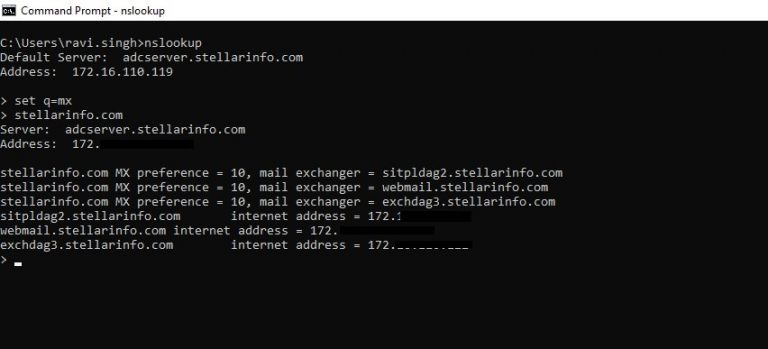
Compruebe si hay discrepancias en el resultado y corríjalas.
Compruebe los requisitos previos de la CU de Exchange
La CU de Exchange que está intentando instalar puede tener algunos requisitos previos que debe instalar o configurar antes de comenzar la actualización de la CU. Si intenta instalar la CU sin cumplir los requisitos previos, es posible que aparezca el error ‘El servidor LDAP no está disponible’ y que se produzcan problemas durante la instalación de la CU.
Visite la página del número de compilación de Exchange Servers y haga clic en la compilación de la CU para comprobar los requisitos previos. También puede utilizar el Asistente de implementación de Exchange para comprobar todos los requisitos previos necesarios para actualizar la CU.
Asegúrese de que el servidor Exchange está conectado al dominio
Antes de actualizar, compruebe la conectividad con su controlador de dominio de Active Directory para evitar el error “El servidor LDAP no está disponible”. Para comprobar la conectividad con el AD LDS o el controlador de dominio de Active Directory, puede utilizar AD Explorer.
También le recomendamos que utilice LDP.exe, un protocolo ligero de acceso a directorios o cliente LDAP. Permite realizar, conectar, buscar, modificar, vincular o eliminar operaciones de AD. Además, puede utilizarlo para ver los objetos almacenados en AD con metadatos y atributos.
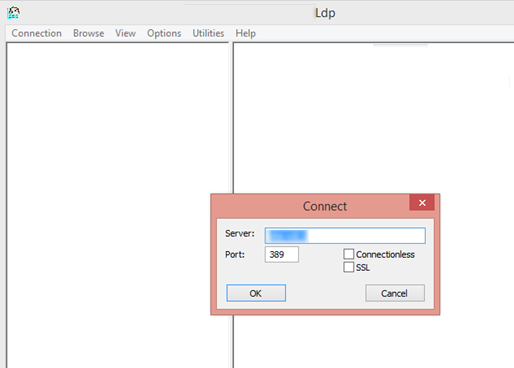
Para obtener más información y utilizar LDP, consulte esta documentación de Microsoft.
Asegúrese de que el Catálogo Global (GC) está activado en el Servidor
El Catálogo Global debe estar habilitado en los servidores LDAP o AD LDS para evitar estos errores. Los pasos son los siguientes:
- Abra el complemento Sitios y servicios de Active Directory.
- Vaya al objeto nTDSDSA (Configuración NTDS) bajo el objeto servidor para el DC para el que desea habilitar el Catálogo Global (GC).
- Haga clic con el botón derecho del ratón en Configuración NTDS y elija Propiedades.
- En la pestaña General, haga clic en la casilla Catálogo global y en Aceptar.
Una vez habilitado, puede volver a intentarlo y actualizar su Exchange Server.
Para concluir
En este artículo, compartimos algunas soluciones para ayudarle a solucionar el problema de que el servidor LDAP no está disponible. Sin embargo, si estas soluciones no le funcionan o no resuelven su problema, puede configurar un nuevo servidor con la última Actualización acumulativa y mover la base de datos de buzones del servidor antiguo a este servidor recién actualizado. Si la base de datos que almacena el buzón no es accesible o está dañada o el servidor ha dejado de funcionar, puede utilizar un software de recuperación de servidores Exchange, como Stellar Repair for Exchange, para reparar la base de datos que se encuentra actualmente en el servidor existente y exportar los buzones recuperados directamente al nuevo servidor en unos pocos clics. El software asigna automáticamente los buzones de origen y destino y ofrece una opción para crear nuevos buzones directamente desde la interfaz del software, lo que le permite restaurar los buzones de usuario y reanudar los servicios de Exchange rápidamente.
Was this article helpful?